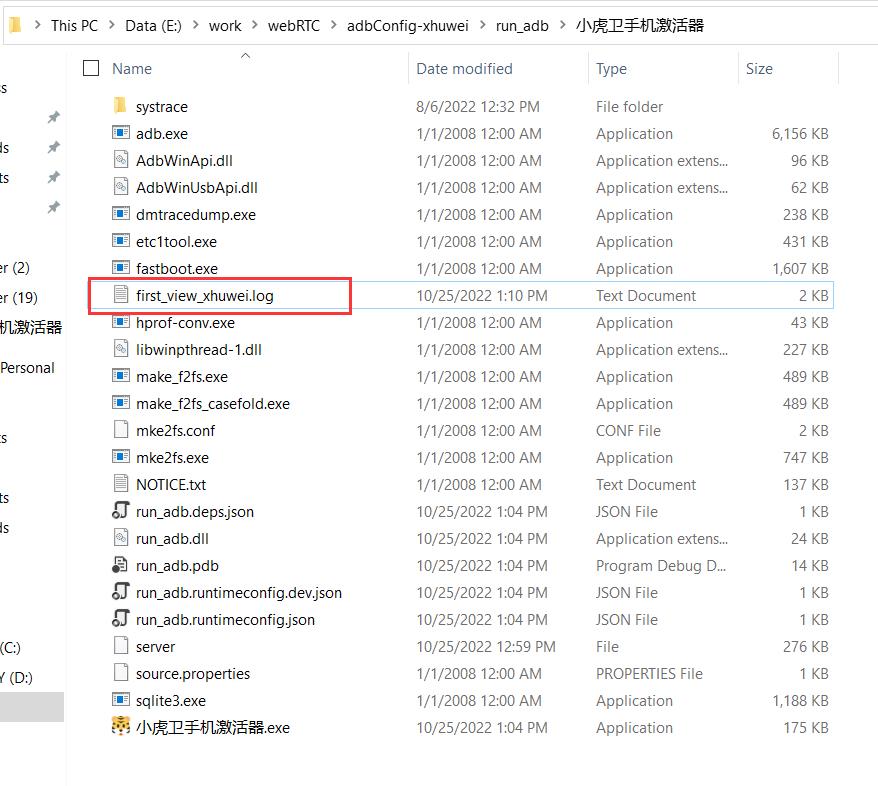临时:无人值守黑屏调试设置【2022-10-25】
小虎卫支持远程打卡、远程考勤与无人值守控制,本文主要介绍黑屏调试的设置步骤,帮助用户解决远程连接手机黑屏的问题。
- 只需要更新被控端,没有特殊说明时,以下操作都是在被控端上
- 卸载小虎卫,重新下载apk和激活器,重新安装app、连接电脑重新激活【小虎卫App和激活器下载】
- 打开小虎卫App
-
点击设置,进入小虎卫设置页面
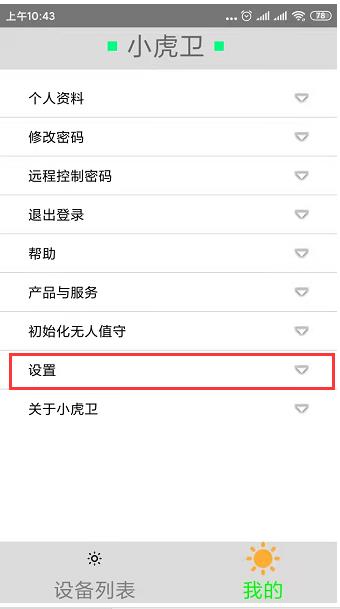
-
找到“屏幕共享方式”项
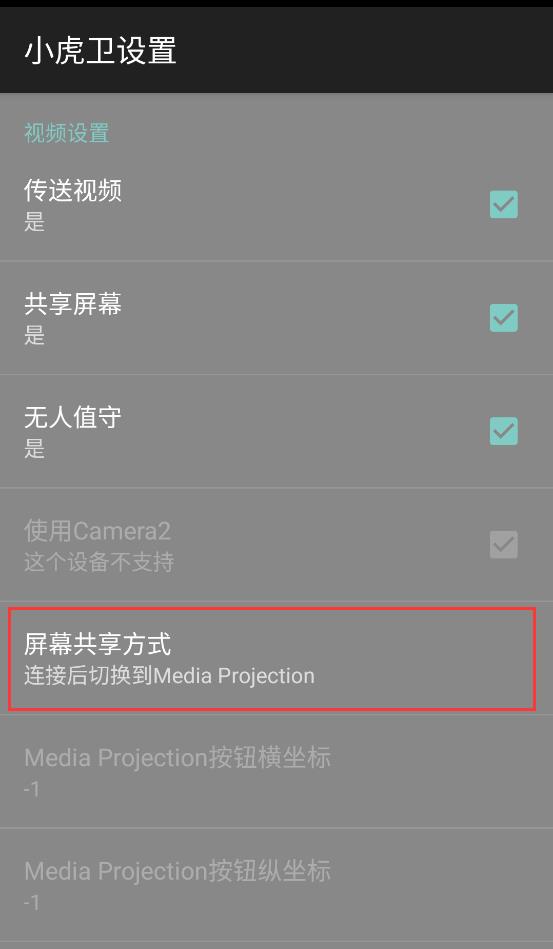
-
点击弹出选项,修改为第三项content_provider(默认是第一项)
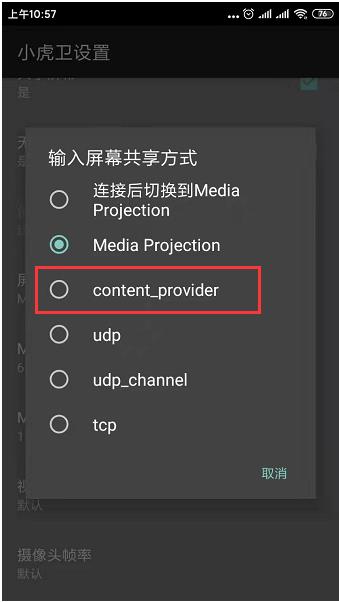
-
滚动到最底部,勾选“记录事件日志”(默认未勾选)
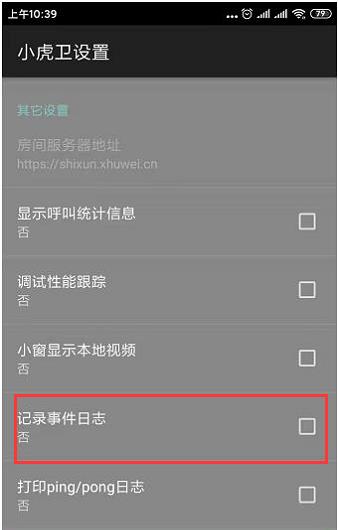
- 用主控端远程连接它,连接成功后(黑屏,但能控制),断开。
- 将手机连接电脑,打开激活器。
-
点击“提取报告”
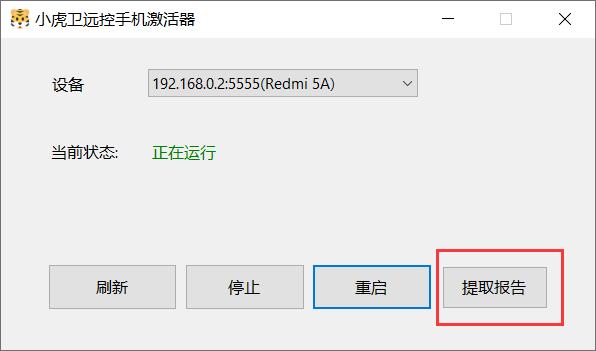
-
在激活器目录里找到first_view_xhuwei.log文件,将它传给我。